Paramétrage du test (QCM en ligne) pour une épreuve de contrôle terminal
I. Création
Dans votre espace de cours en ligne, en mode édition, ajoutez une activité "Test".II. Paramétrage
Dans l'onglet "Paramètres' du test, ne modifiez que les éléments indiqués ci-dessous (NB : Les réglages ici préconisés peuvent être adaptés selon vos besoins en matière d’évaluation).
-
Nom : saisissez un nom clair et explicite, tant pour les étudiants que pour la scolarité.

- Temps :
- Ouvrir ce test / fermer ce test : réglez les date et heures du créneau de passation du QCM en ligne.
- Temps disponible : indiquez la durée (chrono) du test à partir du moment où la tentative est lancée ; elle sera fermée et enregistrée automatiquement au bout de cette durée.
IMPORTANT : prévoir 5 à 10 minutes de plus que le temps disponible pour la fermeture du test (afin de pallier les éventuels problèmes de connexion).
- Ouvrir ce test / fermer ce test : réglez les date et heures du créneau de passation du QCM en ligne.
-
Mise en page : afin de limiter les risques de fraude, les deux réglages suivants empêcheront les étudiants de revenir sur les questions précédentes.
-
Laissez le paramétrage par défaut qui affichera 1 question par page.
-
Cliquer sur "Afficher plus" pour déplier l'item "Méthode de navigation" :

Puis sélectionnez comme Méthode de navigation la méthode « séquentielle ».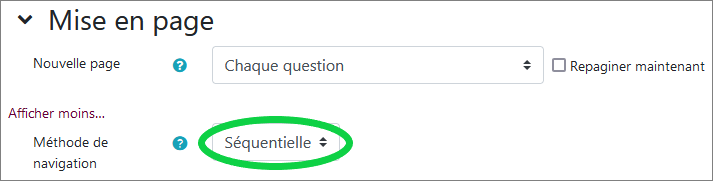
-
- Réglages courants : Uniquement si vous ne connaissez pas la date de l'épreuve
À la rubrique Disponibilité, choisissez "Cacher sur la page de cours" afin que le QCM en ligne reste invisible aux étudiants tant que la date d'ouverture n'est pas programmée.
Ne pas oublier de revenir "Afficher" une fois qu'elle le sera... - Cliquez sur Enregistrer en bas de page.
III. Ordre des questions
Afin de limiter les risques de fraude, cliquez enfin sur l'onglet Questions puis cochez "Mélanger" : ainsi chaque étudiant se verra afficher les questions dans un ordre différent.

Pourquoi ne vaut-il mieux pas cocher les "Options de relecture" ? 🤔
Le décochage de toutes les options de relecture permet que les participants n'accèdent, ni aux solutions, ni aux notes, tant que
vous n'êtes pas certain qu'elles sont définitives (en effet, il est possible de
recalculer les notes après rectification
d'une question).Si, après vérification des résultats, vous souhaitez afficher les notes des étudiants, il vous suffira de cocher "Points" dans la colonne "Après la fermeture du test", puis d'enregistrer.
